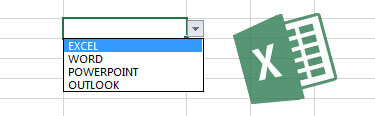Hücrelere tek tek veri girişi yapmak bazen çok fazla zaman alabilir ve aynı zamanda yanlış veri girme olasılığının artmasına sebep olabilir. Seçimleri açılır listeden yapmak verilerin girişinin daha hızlı ve daha doğru yapılmasına yardımcı olur.
Şimdi İleri Excel Eğitimi konularımızdan biri olan bu işlemi, ürünleri açılır liste üzerinden seçebildiğimiz bir örnek üzerinden inceleyelim.
1.Adım: Açılır liste eklemek istediğiniz hücreleri seçtikten sonra Veri sekmesinin altında bulunan Veri Araçları Grubundan Veri Doğrulama seçilir.
2.Adım: Açılan Veri Doğrulama ekranında varsayılan olarak Doğrulama Ölçütü “Herhangi Bir Değer” olarak gelmektedir. Burada açılır listeler oluşturmak için Doğrulama Ölçütü olarak “Liste” seçilmelidir.
3.Adım: Doğrulama Ölçütü olarak Listeyi seçtikten sonra açılır listeye eklenecek veriler “Kaynak” kısmına eklenir. Bunu 2 yoldan yapabiliriz. Öncelikle; örnek üzere satın alınan ürünler kaynak kısmına, aralarına noktalı virgül (;) koyarak girilir.
Diğer bir yol ise verilerin başka bir hücreden kaynak gösterilerek alınmasıdır. Bunun için kaynak içerisine tıkladıktan sonra ürünlerin bulunduğu hücreleri seçerek veri girişin yapılır. Kaynak gösterilen hücreler silinirse açılır listeler boş gelecektir.
4. Adım: Veri Doğrulama işlemini gerçekleştirdiğiniz hücrenin yanında açılır liste işareti çıkmaktadır. Bu işarete tıklayarak açılır listenizi kullanmaya başlayabilirsiniz.
Veri girişini çok daha kısa zamanda ve doğru bir şekilde açılır listeler ile sağlayabilirsiniz. Ayrıca Veri Doğrulama ile hücrelere girilecek verilerin kontrolü için sayı değeri, karakter sayısı gibi sınırlandırmalar da yapılabilir.
Bir sonraki makalede görüşmek üzere…